Hầu hết tất cả người dùng internet đều dùng Google như một cánh tay phải đắc lực trong tìm kiếm thông tin và hỗ trợ các công việc thường ngày. Chính bởi tính ứng dụng cao, rất là nhiều người đã đăng ký cho mình một tài khoản Google. Bài viết dưới đây Phuongphap.vn sẽ chia sẻ cách tạo tài khoản Google trên máy tính, điện thoại miễn phí đơn giản nhất.
Tài khoản Google là gì?
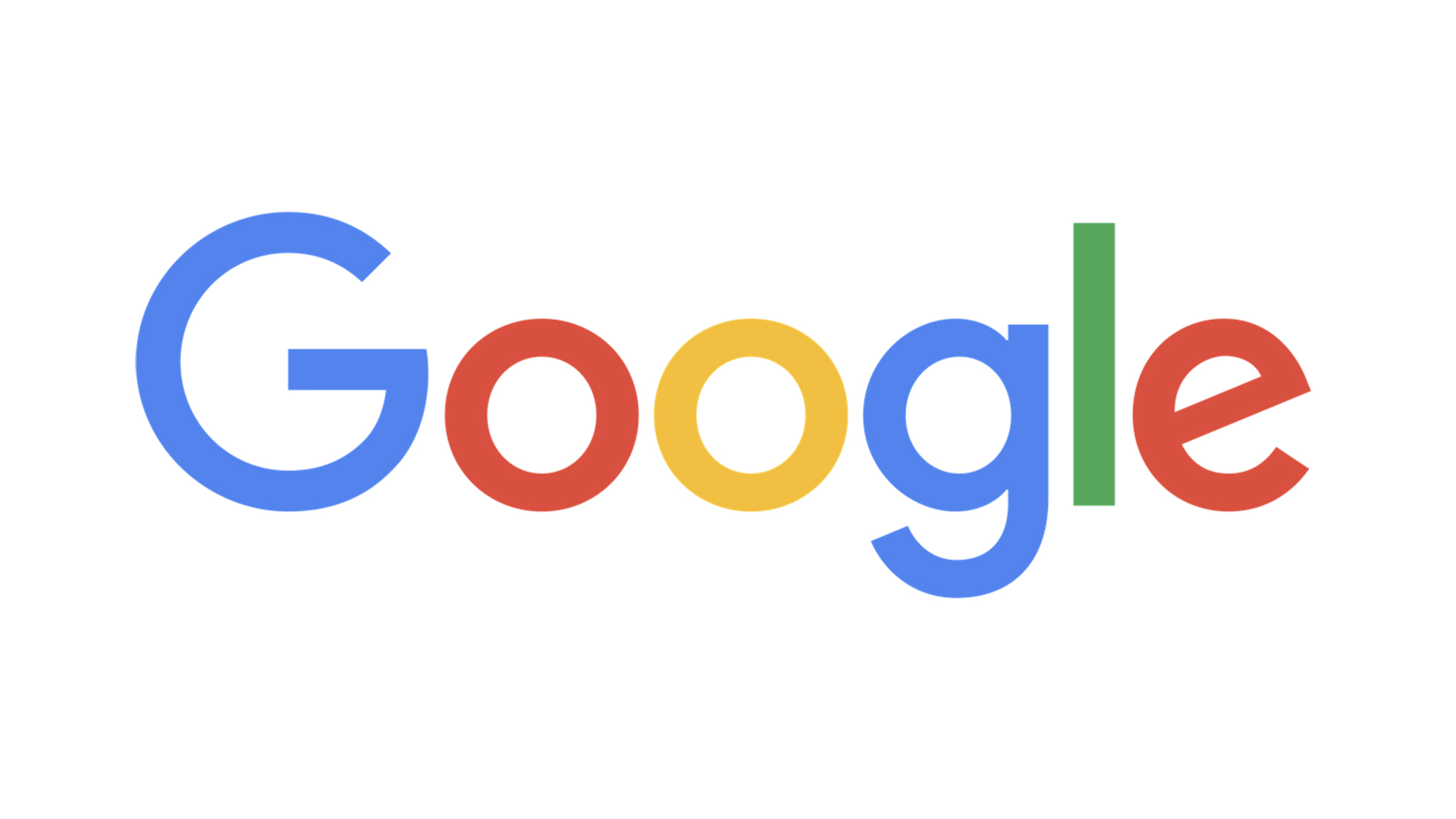
Tài khoản Google là gì? Là tài khoản cá nhân của người sử dụng trên nền tảng Google. Có thể sử dụng tài khoản này để dùng vào toàn bộ các công cụ tiện ích trên Google như: Gmail, Google Docs, Google Sheets, Google Drive, Google Ads….
Nhưng, có những dịch vụ cá biệt như Google Search, Youtube… Người sử dụng sẽ không cần tạo tài khoản mà sẽ được sử dụng miễn phí, không cần đăng nhập.
Tài khoản Google có ích lợi gì?

Khi được hỏi ích lợi khi tạo tài khoản Google là gì, 9/10 người đều giải đáp đấy chính là Gmail. Đúng, chỉ cần sở hữu Gmail là bạn có thể liên hệ trong công việc, đăng ký tài khoản trên các ứng dụng và sử dụng để trao đổi chia sẻ những tài liệu cá nhân với nhau.
Chính thế nên, nhiều người đã nhầm tưởng rằng Gmail chính là tài khoản Google, và mặc định những lợi ích mà Gmail đem tới chính là ích lợi mà tài khoản Google đem đến.
Cách tạo tài khoản Google trên máy tính, điện thoại miễn phí nhất
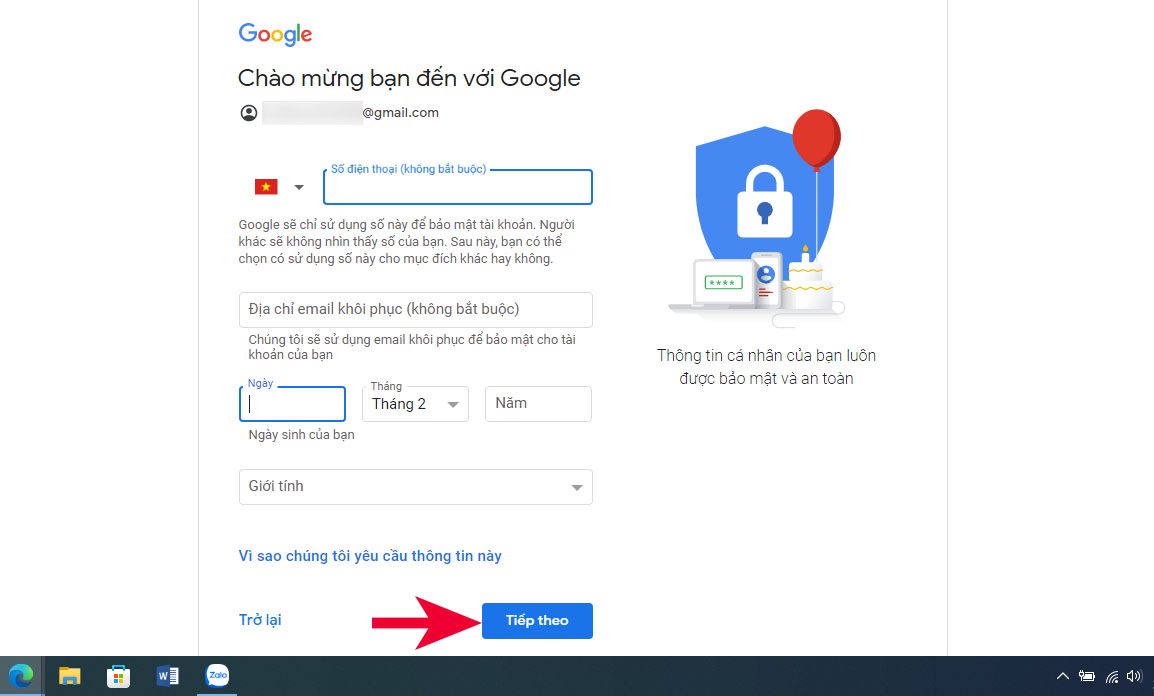
Hướng dẫn tạo tài khoản Google trên máy tính
– Bước 1: Truy cập vào trình duyệt web Google Chrome, vào trang chủ Google > Bấm vào chữ Đăng nhập > Chọn Tạo tài khoản > Chọn Cho bản thân tôi.
– Bước 2: Lần lượt điền các thông tin như Họ, tên, Tên người dùng, mật khẩu > Nhấn tiếp theo.
– Bước 3: Lần lượt điền các thông tin như Ngày sinh, Giới tính > Nhấn tiếp theo > Nhấn Tôi đồng ý.
Hướng dẫn cách đăng ký tài khoản Google trên điện thoại
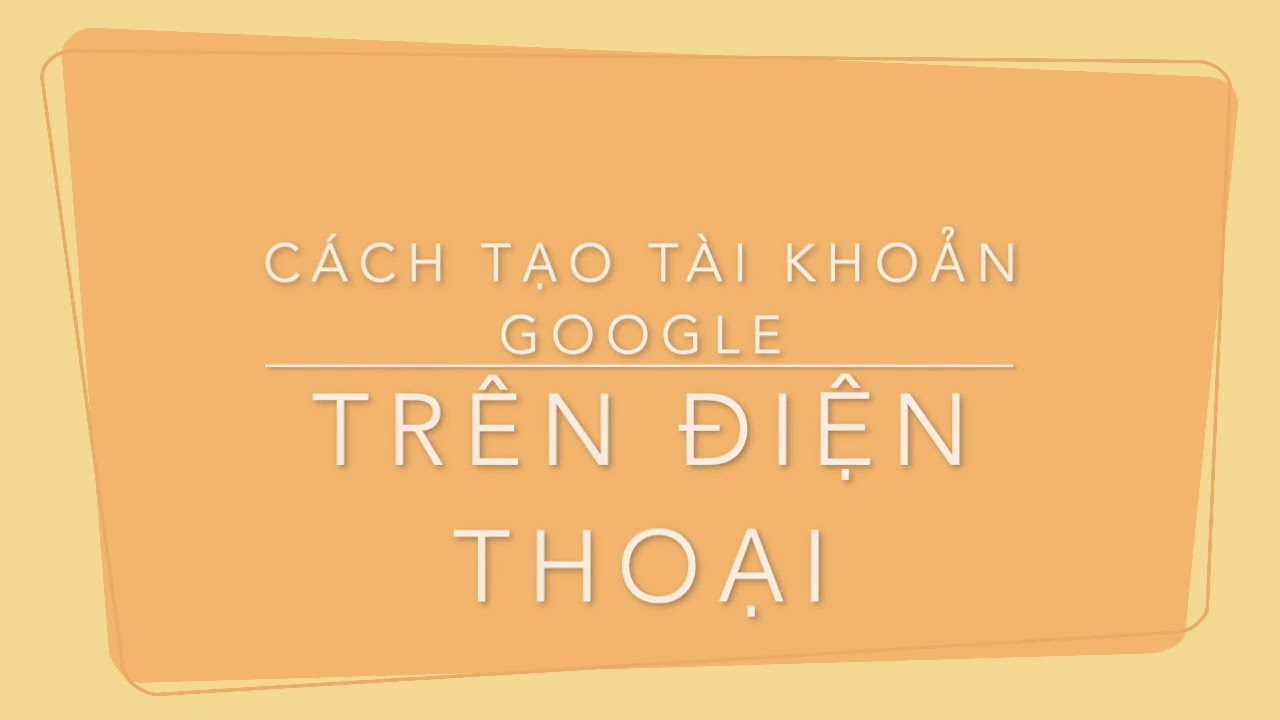
Dưới đây, mình cũng sẽ sử dụng trình duyệt web Google Chrome trên điện thoại để đăng ký tài khoản Google mới. Nếu như bạn vẫn chưa có ứng dụng Google Chrome cho điện thoại di động của mình, có thể download nhanh qua đường link bên dưới:
- Dành cho điện thoại Android: https://play.google.com/store/apps/details?id=com.android.chrome&hl=vi&gl=VN
- Dành cho điện thoại iPhone: https://apps.apple.com/vn/app/google-chrome/id535886823?l=vi
Bước 1: Khởi động ứng dụng Google Chrome trên điện thoại của bạn. Tiến hành truy cập vào trang website chính thức của Gmail như hình ảnh bên dưới.
Bước 2: Bạn click vào phần Tạo tài khoản > Cho bản thân tôi.
Bước 3: Bạn bổ sung nhiều loại các thông tin mà hệ thống yêu cầu như Họ, Tên, Tên người sử dụng, mật khẩu (cũng như xác nhận lại nó ở ngay ô bên dưới) và bấm vào nút kế tiếp.
Bước 4: Trên màn hình Xác minh số máy, bạn hãy điền thông tin số điện thoại chính mà mình thường hay dùng để có thể nhận mã xác minh gửi về đây và nhập lại nó trên màn hình Xác minh số máy kế đến.
Bước 5: Điền thông tin ngày, tháng, năm sinh, Giới tính và bấm vào nút kế tiếp bên dưới.
Ghi chú: Bạn cũng có thể bổ sung thông tin Địa chỉ Email khôi phục của bạn trên màn hình này. Đây là một trong những điều kiện để bạn có thể lấy lại mật khẩu Gmail của mình nếu như chẳng may bị quên mất mật khẩu.
Bước 6: Bấm vào nút Tôi đồng ý 2 lần để hoàn tất quá trình tạo tài khoản Google trên điện thoại.
Đăng ký tài khoản Google thông qua Gmail công ty
Bước 1: Với cách làm này, bạn vẫn truy xuất vào đường link: https://accounts.google.com/signup
Bước 2: Nhấn vào “Sử dụng địa chỉ Mail hiện tại của tôi” → Nhập địa chỉ Email doanh nghiệp của bạn → Chọn “Tiếp theo”
Bước 3: Bạn có thể được yêu cầu nhập mã xác minh đã gửi vào Email doanh nghiệp của bạn. Bạn chỉ cần nhập đúng mã và chọn “tiếp theo”.
Bước 4: Trong bước này, bạn hãy làm theo các yêu cầu như cách một là đã hoàn thành cách để tạo tài khoản Google.
Đăng ký tài khoản Google thông qua Gmail
Đây là cách tạo tài khoản Google đơn giản và đã được nhiều người áp dụng nhất. Chi tiết các bước tạo tài khoản Google bằng Gmail như sau:
Bước 1: Truy cập vào link sau: https://accounts.google.com/signup
Bước 2: Bạn điền thông tin vào các trường như yêu cầu bao gồm: Họ, tên, tên gmail, mật khẩu, xác nhận—> Sau đấy bấm “tiếp theo”
Bước 3: Tại tab này, bạn tiếp tục điền số máy (không bắt buộc), địa chỉ Email khôi phục (không bắt buộc), ngày – tháng – năm sinh và giới tính của bạn. Sau đấy bấm “tiếp theo”
Bước 4: Tại bước này, bạn sẽ lựa chọn lưu mật khẩu Gmail. Sau đấy, bạn hãy đọc tất cả tài khoản và bấm vào “Tôi đồng ý”
Bước 5: Khi mà đã hoàn thành tất cả các bước trên, bạn sẽ tiến hành chỉnh sửa hồ sơ trên tài khoản Google của mình. Với tài khoản này bạn có thể sử dụng toàn bộ những tiện ích, công cụ mà Google cung cấp.
Xem thêm: Cách tối ưu hóa quảng cáo Google adwords
Qua bài viết trên, mình đã chia sẻ tới các bạn Cách tạo tài khoản Google trên máy tính, điện thoại miễn phí đơn giản nhất. Hy vọng bài viết sẽ mang tới các bạn nhiều thông tin hữu ích. Cảm ơn các bạn đã theo dõi bài viết!
Vũ Thơm – Tổng hợp & chỉnh sửa
Tham khảo nguồn: (9mobi.vn, hoanghamobile.com,…)

